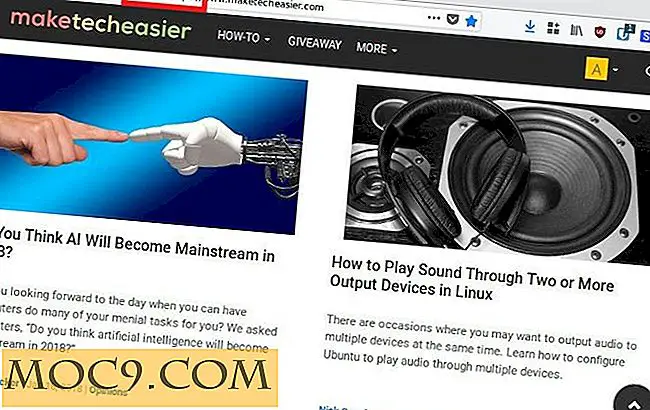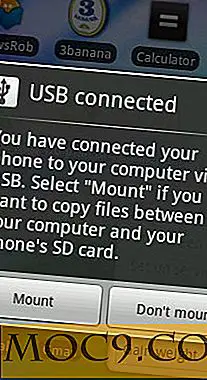Hantera dina WordPress-bloggar med WordPress Desktop App
Under sin livstid har WordPress utvecklats från en enkel bloggplattform till ett avancerat Content Management System. Omkring 25% av alla webbplatser globalt, och med ungefär 50 000 av dem läggs till dagligen, kan WordPress vara den mest populära CMS i världen.
De flesta av oss har ett eller flera WordPress-webbplatser, och nästan alla hanterar sina WordPress-webbplatser en efter en på sina respektive online-platser. Om du bara har ett eller två WordPress-webbplatser kan det fortfarande vara OK, men om du har ett dussin eller mer behöver du bättre sätt att hantera alla dina webbplatser.
Behovet gav flera WordPress-webbplatser förvaltningstjänster. Men nu beslutade Automattic - WordPress moderbolag - att ta saken i sina händer och inkludera webbplatshanteringsfunktionen i sin nya desktop app.
Prologén
Du kan ladda ner WordPress desktop app från den officiella webbplatsen. Det finns versioner för Windows (7 och senare), Linux och Mac. Det finns också mobilversionerna för iOS och Android. Den här artikeln använder Mac-versionen, men de andra versionerna borde vara mer eller mindre desamma.
För att kunna använda appen behöver du en WordPress.com-inloggning. Jag är nästan säker på att om du läser den här artikeln har du redan en. Men om du inte gör det kan du få en genom att registrera en gratis WordPress.com-blogg.

En annan sak som du måste göra om du vill ansluta appen med självhäftade WordPress-webbplatser är att installera JetPack-plugin på alla webbplatser som du vill ansluta, aktivera JetPack och logga in på ditt WordPress.com-konto via pluginprogrammet. .
När du har avslutat de två sysslorna ovan är du redo att gå.
Historien börjar
Första gången du startar appen kommer den att fråga dig att logga in på ditt WordPress.com-konto. Därefter kan du börja med fliken "Läsare". Denna funktion kan vara Automattics strävan att bli mer social med att ta på Flipboard, Pocket och andra kurerade läste tjänster.

Du kan upptäcka andra WordPress-webbplatser som intresserar dig, eller du kan få rekommendationer om vem du ska följa. Menyerna är tillgängliga på vänstra sidofältet i fönstret.

Överst till höger i fönstret hittar du "Notifieringar" - där du kan hitta dina WordPress-relaterade meddelanden - och "Snabb redigering" - om du vill lägga till eller redigera inlägg och sidor snabbt.

Hantera dina webbplatser
Även om appen bara är en kopia av din personliga sida på WordPress dot com, gör det ett bra jobb. Du kan praktiskt taget göra allt du kan göra på dina enskilda platser, allt från ett bra ställe.

Den första webbplatsen som appen kommer att visa är din WordPress.com-webbplats. Du kan lägga till nya webbplatser genom att gå till "Byta webbplatser" längst upp till vänster i fönstret och sedan välja "+ Lägg till nytt WordPress" längst ner till vänster. Du kan också välja dina befintliga sidor från vänster sidofält.

När du redan är på din enskilda webbplats kan du göra vanliga saker som du brukar göra på din WordPress-webbplats, till exempel visa din statistik, lägga till och redigera blogginlägg och sidor, anpassa teman och uppdatera plugins.

Du kommer också att få varningar när nya uppdateringar är tillgängliga.

En kraftfull funktion i appen är möjligheten att snabbt titta på statusen för alla dina listade webbplatser. De arbetsplatser som inte fungerar kommer att markeras med röda utropstecken medan en gul rund cykelskylt bredvid en webbplats berättar att det finns uppdateringar tillgängliga.
Men det som är ännu kraftfullare är möjligheten att bulkuppdatera plugins och lägga till plugins till alla dina webbplatser. Gå till "Byt webbplats - Alla mina webbplatser - Plugins." Välj fliken "Uppdateringar" och klicka på "Uppdatera allt" för att uppdatera eller "Lägg till" i vänstra sidofältet för att lägga till.

Några glitches och fler funktioner
Hittills är jag förvånad över hur denna app kan göra mitt WordPress-liv enklare. Men precis som den tidiga versionen av någon app, finns det problem att fixa. Den mest anmärkningsvärda är att bulkuppdateringarna inte fungerar perfekt hela tiden. Ibland misslyckades några av uppdateringarna, och jag var tvungen att upprepa processen.
Det finns också inget alternativ att uppdatera teman, antingen i bulk eller individuellt. Du kan bara anpassa temat i enskilt webbplatsläge. Jag hoppas att den här funktionen kommer att vara tillgänglig i en framtida uppgradering av appen.
Den ena funktionen som jag verkligen hål kommer att läggas till är möjligheten att ställa in automatiska uppdateringar för specifika objekt så att vi inte behöver göra någonting, och dessa objekt kommer alltid att vara aktuella.
Har du testat WordPress desktop app? Vad tycker du om det? Dela dina tankar och åsikter i kommentarerna nedan.